Cara Membuat Login Moodle Menggunakan Facebook
LMS Moodle menyediakan fitur yang komplit, salah satunya bisa dibuat agar siswa/mahasiswa bisa login menggunakan akun facebook.
Pada kesempatan ini saya akan berbagi bagaimana cara seting pengaturannya, mari kita langsung saja ke tutorialnya.
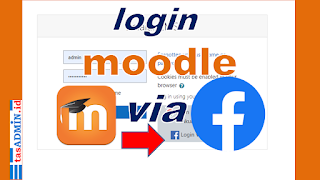 |
| cara login moodle facebook |
A. Membuat Aplikasi OAuth 2 Facebook service
Hal yang harus dipersiapakan terlebih dahulu adalah membuat aplikasi pada platform facebook untuk mendapatkan ID Aplikasi.
1. Buka Facebook for Developoers Apps - https://developers.facebook.com/apps
2. Kemudian klik tombol "Buat Aplikasi"
3. Pilih jenis aplikasi, disini saya memilih "Pelanggan" Hubungkan produk konsumen dan izin, Seperti Facebook Login dan Instagram Basik Display ke aplikasi Anda. "Selanjutnya"
4. Tuliskan informasi dasar aplikasi, nama tampilan dan email kontak aplikasi. "Buat Aplikasi"
5. Pergi ke menu "Pengaturan" --- "Dasar", tuliskan Doamain Aplikasi, Kategori, dan Tujuan aplikas. Jangan lupa "Simpan Perubahan"
6. Setelah itu klik "Tambahkan Produk" --- "Masuk Facebook" --- "Siapkan"
7. Kemudian pilih yang "WEB WWW"
8. Masukan url situs
9. Perti ke menu "Masuk Facebook" --- "Pengaturan" masukan Redirect URI OAuth Valid: "link alamat moodle Anda + /admin/oauth2callback.php" misalnya https://lms.nsp.web.id/admin/oauth2callback.php
10. Aplikasi Anda memiliki Akses Standar ke public_profile. Untuk menggunakan Facebook Login, alihkan public_profile ke Advanced Access klik "Get Advanced Access"
11. Pada bagian "public_profile" Dapatkan Akses, lakukan juga untuk minta akses ke "email"
12. Buka menu "Pengaturan" --- "Dasar" untuk melihat ID Aplikasi dan Kunci Rahasia Aplikasi yang akan kita copy paste ke Pengaturan LMS Moodle.
B. Memunculkan Tombol Login Facebook Pada Moodle
Langkah selanjutkan adalah memunculkan tombol login facebook pada moodle.
1. Silahkan menuju menu "Site administratiron" --- "Server" --- "OAuth 2 services" Create new service: pilih "Facebook"
2. Masukan "Client ID" dan "Client secret"
4. Apabila muncul keterangan Aplikasi Belum Disiapkan, Aplikasi ini sedang dalam pengembangan, dan Anda tidak dizinkan untuk mengaksesnya. Beralih ke penguji aplikasi yang terdaftar atau meminta izin seorang pengurung aplikasi untuk mendapatkan akses.
Silahkan pada mode Aplikasi: Pengembangan dipilih aktif
C. Penutup
Demikianlah Tutorial Cara Membuat Login Moodle Menggunakan Facebook yang bisa saya bagikan untuk Anda.
Lihat juga: CARA BUAT LOGIN MOODLE MENGGUNAKAN AKUN GOOGLE
Apabila tutorial ini kurang jelas bisa ditanyakan melalui kotak komentar di bawah ini.
Semoga bermanfaat.
Sumber Referensi: https://docs.moodle.org/311/en/OAuth_2_Facebook_service


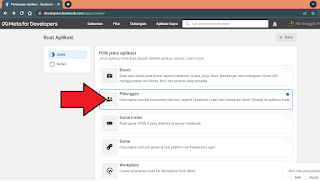


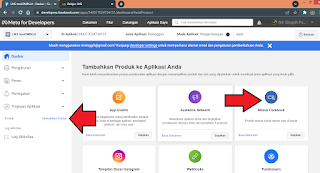


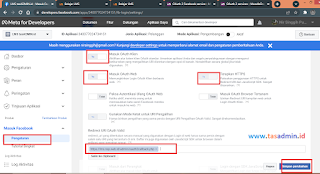

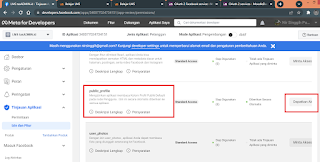


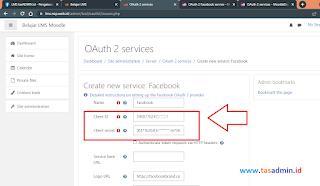



Posting Komentar
2. Semua komentar kami baca, namun tidak semua dapat dibalas harap maklum.
3. Beri tanda centang pada "Beri tahu saya" untuk pemberitahuan jika komentar Anda telah kami balas.